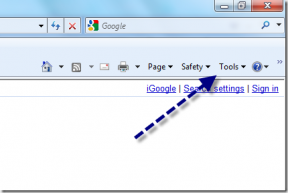Comment réparer l'erreur d'application 523
Divers / / November 28, 2021
Correction de l'erreur d'application 523: Si vous rencontrez cette erreur, il est possible qu'un nouveau programme ou une mise à jour ait affecté votre ordinateur, provoquant un conflit avec Windows, vous montrant ainsi l'erreur 523. Une autre cause probable est une infection par un logiciel malveillant qui peut gravement affecter votre PC en affichant différents types d'erreurs. Le principal problème avec cette erreur, il affecte votre communication réseau en bloquant les services Windows essentiels, il est donc nécessaire de corriger cette erreur.
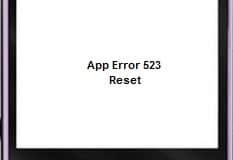
Contenu
- Correction de l'erreur d'application 523
- Méthode 1: Assurez-vous que Windows est à jour.
- Méthode 2: Exécutez CCleaner et Malwarebytes
- Méthode 3: Pour Blackberry
Correction de l'erreur d'application 523
Assurez-vous de créer un point de restauration juste au cas où quelque chose ne va pas.
Méthode 1: Assurez-vous que Windows est à jour.
1.Appuyez sur la touche Windows + I puis sélectionnez Mise à jour et sécurité.

2.Ensuite, cliquez sur Vérifier les mises à jour et assurez-vous d'installer toutes les mises à jour en attente.

3. Appuyez sur la touche Windows + R puis tapez services.msc et appuyez sur Entrée.

4.Trouvez Windows Update dans la liste et faites un clic droit puis sélectionnez Propriétés.

5. Assurez-vous que le type de démarrage est défini sur Automatique ou Automatique (démarrage différé).
6.Ensuite, cliquez sur Démarrer puis cliquez sur Appliquer suivi de OK.
Méthode 2: Exécutez CCleaner et Malwarebytes
Effectuez une analyse antivirus complète pour vous assurer que votre ordinateur est sécurisé. En plus de cela, exécutez CCleaner et Malwarebytes Anti-malware.
1.Télécharger et installer CCleaner & Malwarebytes.
2.Exécuter Malwarebytes et laissez-le analyser votre système à la recherche de fichiers nuisibles.
3.Si un logiciel malveillant est détecté, il le supprimera automatiquement.
4.Maintenant, exécutez CCleaner et dans la section « Nettoyeur », sous l'onglet Windows, nous vous suggérons de vérifier les sélections suivantes à nettoyer :

5.Une fois que vous vous êtes assuré que les points appropriés sont vérifiés, cliquez simplement sur Exécuter plus propre, et laissez CCleaner suivre son cours.
6.Pour nettoyer davantage votre système, sélectionnez l'onglet Registre et assurez-vous que les éléments suivants sont cochés :

7.Sélectionnez Rechercher un problème et autorisez CCleaner à analyser, puis cliquez sur Corriger les problèmes sélectionnés.
8.Lorsque CCleaner demande "Souhaitez-vous sauvegarder les modifications apportées au registre ?” sélectionnez Oui.
9.Une fois votre sauvegarde terminée, sélectionnez Résoudre tous les problèmes sélectionnés.
10. Redémarrez votre PC et vous pourrez peut-être Correction de l'erreur d'application 523.
Méthode 3: Pour Blackberry
1. Mettez à niveau vers la dernière version de BlackBerry Desktop Software.
2. Supprimez toutes les applications récemment installées sur le terminal BlackBerry, puis installez la dernière version de BlackBerry Device Software sur le terminal BlackBerry.
Recommandé pour vous:
- Le package du mode développeur de correctifs n'a pas réussi à installer le code d'erreur 0x80004005
- Comment réparer l'erreur 0x8500201d que nous ne pouvons pas synchroniser maintenant
- Correction Nous n'avons pas pu mettre à jour la partition réservée au système
- L'explorateur Windows a cessé de fonctionner [RÉSOLU]
Voilà, vous avez réussi à corriger l'erreur d'application 523, mais si vous avez encore des questions concernant ce guide, n'hésitez pas à les poser dans la section des commentaires.